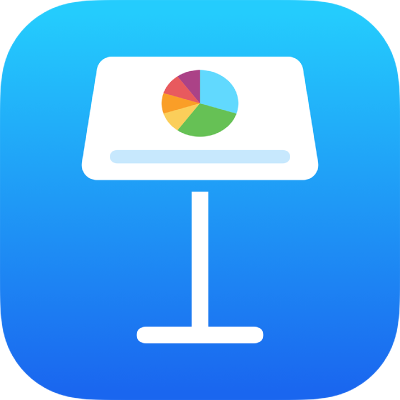
Ajouter des équations mathématiques dans Keynote sur iPad
Ajoutez des expressions et équations mathématiques en tant qu’objets flottants sur une diapositive. Pour ajouter une équation, composez-la dans la zone de dialogue d’équation de Keynote à l’aide de commandes LaTeX ou d’éléments MathML, puis insérez-la dans votre présentation.
Vous pouvez aussi ajouter des équations incorporées dans le texte à l’intérieur de zones de texte ou de formes.
Ajouter une équation à l’aide du langage LaTeX ou MathML
Procédez d’une des façons suivantes :
Incorporer l’équation au texte : Placez le point d’insertion dans une zone de texte ou une forme, ou sélectionnez le texte que vous souhaitez remplacer par l’équation.
Placer l’équation afin de pouvoir la déplacer librement : Touchez dehors de la diapositive pour vous assurer qu’aucun élément n’est sélectionné.
Touchez
 , touchez
, touchez  , puis touchez Équation.
, puis touchez Équation.Saisissez une équation LaTeX ou MathML à l’aide du clavier et des symboles situés au-dessus du clavier.
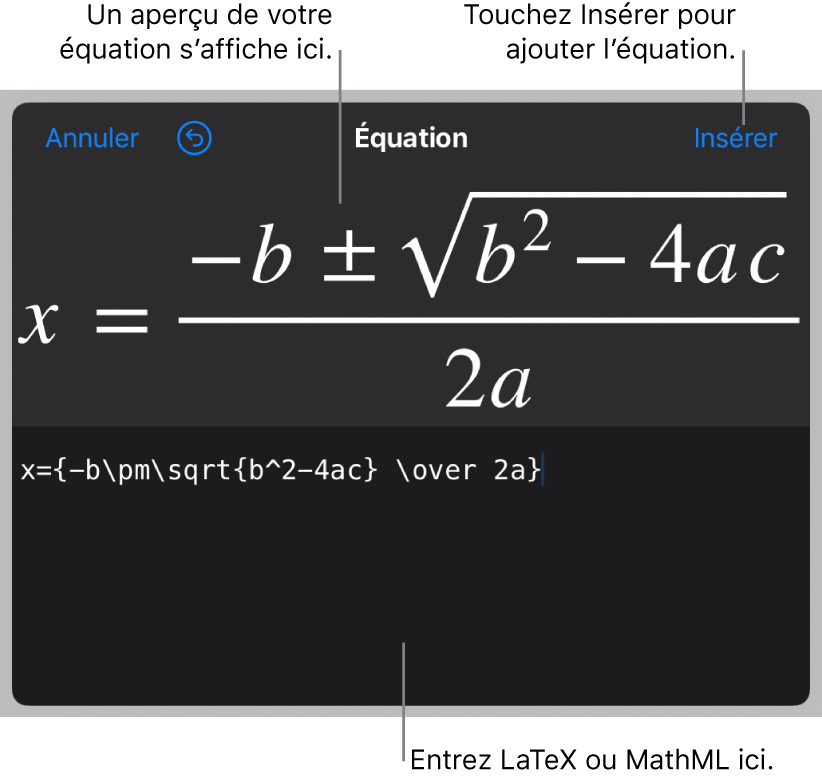
Pour en savoir plus sur l’utilisation des commandes LaTeX ou des éléments et attributs MathML pris en charge, consultez l’article À propos de la prise en charge des langages LaTeX et MathML pour iBooks Author de l’assistance Apple.
Sur iPad, certaines touches peuvent avoir plusieurs caractères en haut. Pour saisir l’un de ces caractères, appuyez sur la touche et maintenez-la enfoncée, puis balayez en diagonale vers la gauche ou la droite. Par exemple, pour saisir une parenthèse de gauche, appuyez de façon prolongée sur la touche H, puis balayez vers le bas et vers la droite.
Touchez Insérer.
Faites glisser l’équation pour la repositionner sur la diapositive.
Modifier, supprimer ou déplacer une équation avec LaTeX ou MathML
Vous pouvez modifier une équation après l’avoir ajoutée.
Modifier une équation : Touchez deux fois l’équation, apportez vos modifications, puis touchez Mettre à jour.
Déplacer une équation : Touchez l’équation, puis faites-la glisser pour la placer ailleurs sur la diapositive ou dans le texte.
Modifier la taille ou la couleur d’une équation : Touchez l’équation, touchez
 , puis touchez l’onglet Style ou Disposition. Vous pouvez aussi toucher une poignée située autour de l’équation et la déplacer pour modifier la taille.
, puis touchez l’onglet Style ou Disposition. Vous pouvez aussi toucher une poignée située autour de l’équation et la déplacer pour modifier la taille.Copier une équation : Touchez l’équation, touchez Copier, touchez là où vous souhaitez placer l’équation, puis touchez Coller.
Supprimer une équation : Touchez l’équation, puis touchez Supprimer.
Déplacer une équation flottante incorporée au texte : Coupez l’équation et collez-la sur la diapositive dans une zone de texte ou une forme. Consultez la rubrique Placer des objets dans une zone de texte ou dans une forme.